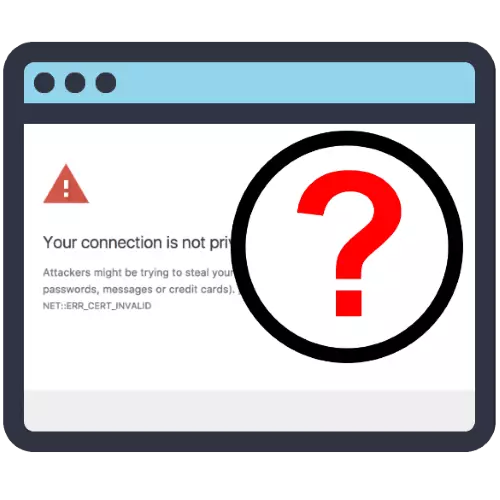
Metoda 1: Prisilni prijelaz na web mjesto
Problem koji se razmatra nastaje zbog zastarjelih ili oštećenih sigurnosnih potvrda, ali to ne znači da je resurs u potpunosti nedostupan - samo kliknite na gumb "Advanced" u prozoru pogreške, a zatim kliknite na vezu " Idite na web ".
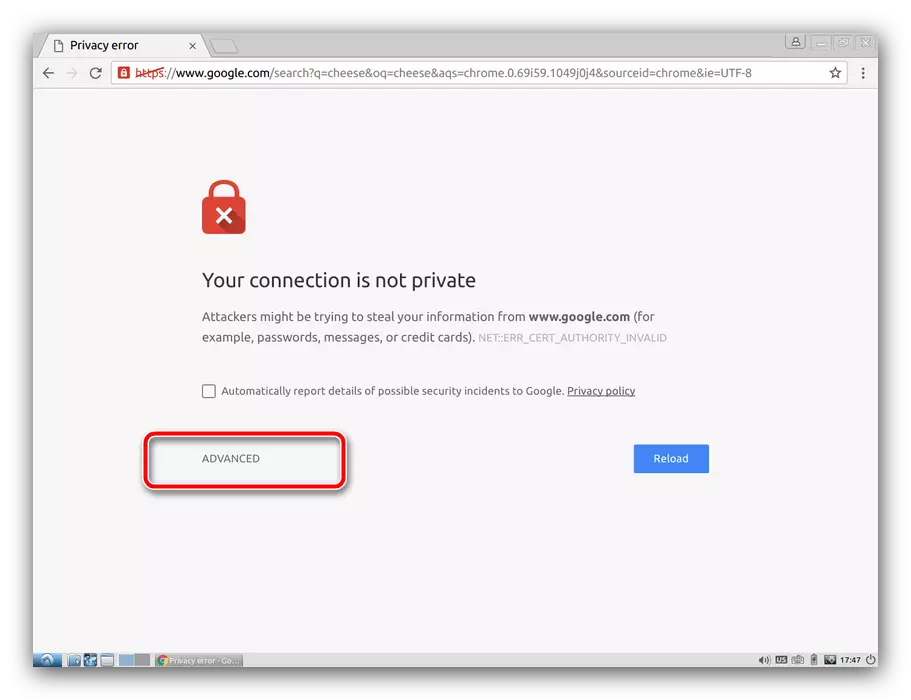
To vrijedi, međutim, imajte na umu da to zaista nije najsigurnije rješenje, pa se ne preporučuje korištenje ove opcije za posjećivanje web lokacija s uvođenjem ličnih podataka.
Metoda 2: Korištenje HTTP verzije
Najmodernije web stranice ili odlazi ili su već prešli na HTTPS protokol, što je isto i karakterizira povećana sigurnost pomoću odgovarajućih certifikata. Međutim, neke lokacije za kompatibilnost sa zastarjelih softver i dalje podržava HTTP mogućnosti, a možemo koristiti ovu funkciju da obilaznice grešku u razmatranju: kliknite na adresnoj traci, idite na početku veze i brisanje HTTPS kod.
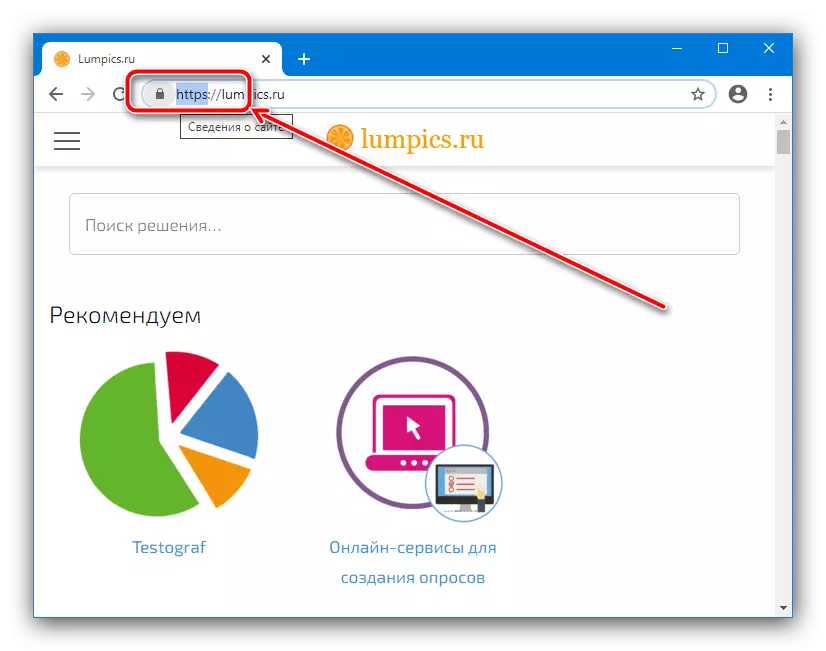
Zatim, umjesto toga, napišite http i pritisnite Enter.

Ako je relevantna verzija resursa dostupna, počet će se učitavati. Inače, preglednik će prikazati grešku - to znači da je potrebno koristiti neke druge navedene metode.
3. metoda: Instalacija ispravnih datuma i vremena
Sigurnosne certifikate imaju ograničen rok važenja - datum njegovog početka i kraja se pregledava od strane pretraživača. Naravno, ako će računar biti instaliran na računaru i datum koji se ne podudara sa trenutnim, alati za zaštitu ne prolaze, a umjesto prelaska na web mjesto dobit ćete dotičnu grešku. Rješenje problema je očito: treba ga provjeriti u ispravnosti unosa odgovarajućih vrijednosti i, ako je potrebno, prilagodite im.Pročitajte više: Promijenite vrijeme i datum u sustavu Windows
Metoda 4: Čišćenje Cassa
Često, razlog za probleme certifikata su informacije u predmemoriji programa za pregled interneta, tako da ako nijedna od prethodnih opcija nije pomogla, vrijedi čišćenje spremišta - nadalje potražite u vezama.
Opširnije: Kako Clean Cache Google Chrome, Mozilla Firefox, Yandex.Bauser, Opera, Internet Explorer
Metoda 5: Zanemarite način upozorenja (Google Chrome)
Google Chromium korisnici mogu ukloniti problem u razmatranju mogu uključivati poseban način rada u kojem će ček biti u potpunosti onesposobljen, a kao rezultat, neto :: err_cert_authority_invalid error grešku ne treba pojaviti.
Pažnja! Onemogućavanje upozorenja oslabiti zaštitu računara, pa dalje koristite uputstva na vlastitu odgovornost!
- Trebat će nam drugi Google Chrome oznaka na "desktop". Materijal će dodatno pomoći da ispravno izvršiti postupak.
Opširnije: Kako napraviti oznaka preglednika na radnoj površini
- Nađi dodao u prethodnom koraku brzog pristupa elemenata, kliknite na njega na desnu tipku miša i odaberite "Properties".
- Otvorite "Label" tab, pronaći "Objekat" string i kliknite na njega s lijevu tipku miša.
- Idi na kraj linije, stavi prostor, a zatim unesite sljedeće vrijednosti:
-GNORE-CERTIFIKAT-ERRORS-
Provjeriti ispravnost unesenih informacija, a zatim kliknite na "Apply" i "OK".
- Sada pokrenite Chrome iz ove prečice i idite na resurs koji je izdao greška koja se razmatra. Sada više neće biti.
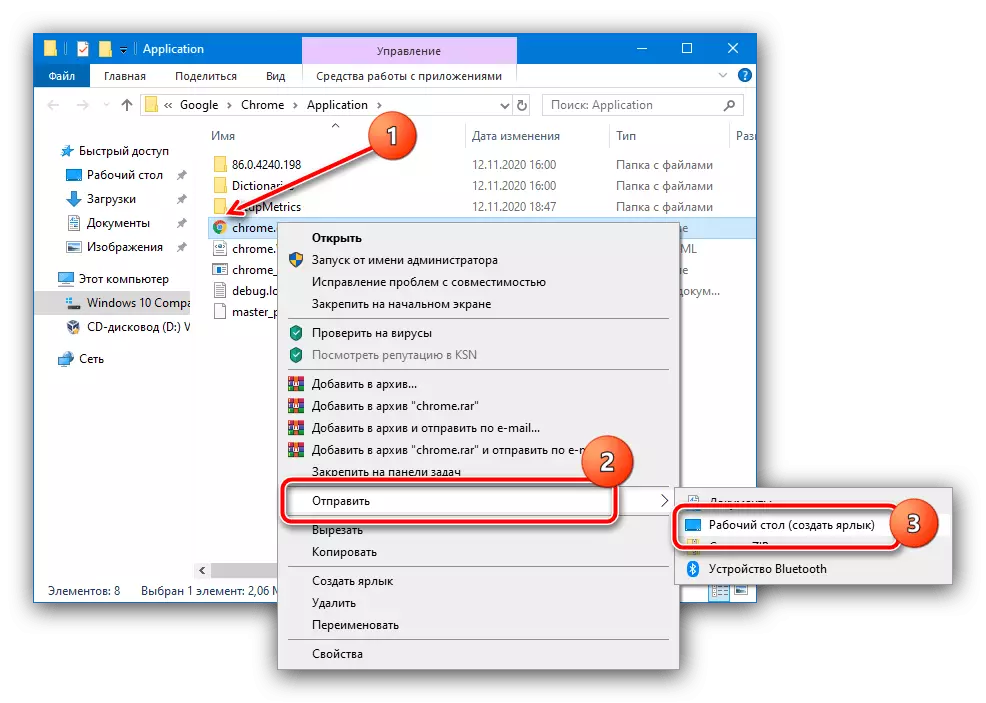
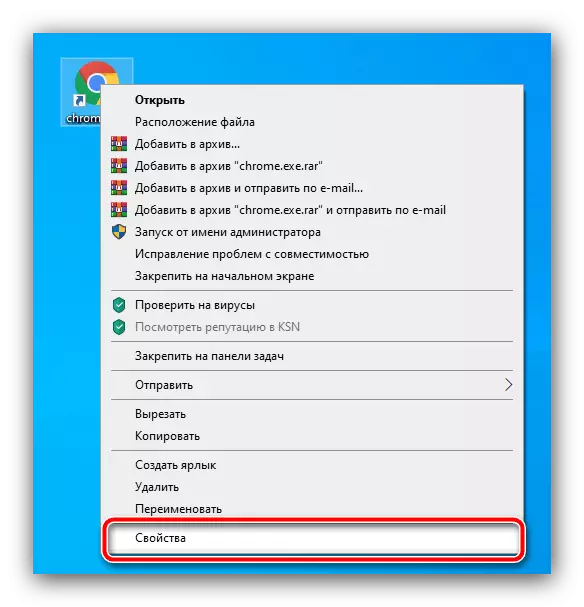

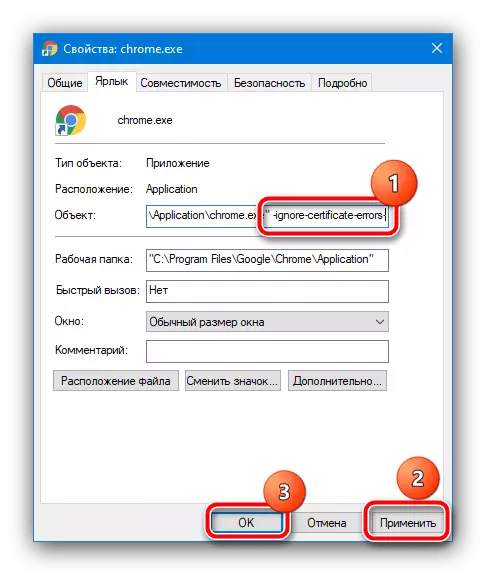
Ova opcija je kako popraviti nezaštićenog vezu u pretraživaču je možda jedan od najefikasnijih, ali to je najopasniji, tako primijeniti vredi sa oprezom.
6 metoda: Onemogućite Anti-Virus
Ponekad izgled NET :: ERR_CERT_AUTHORITY_INVALID greška uzrokuje antivirusnu zaštitu, posebno ako je ugrađena u zid. Da biste provjerili, možete privremeno onemogućiti zaštitni softver - ako je razlog u tome, jednostavno dodati resurs izuzecima.Čitaj više:
Kako privremeno onemogućiti Kaspersky Anti-Virus, Avira, Dr.Web, Avast, McAfee
Kako dodati izuzetaka antivirus
Način 7: Ponovno preglednik
Također, problem je ponekad laži i direktno u aplikaciji za prikaz na Internet stranicama: njegova datoteke su oštećene ili je instalirana verzija je ozbiljno zastarjela. Rješenje u ovom slučaju, jednostavno: Napravite backup oznake i / ili druge važne informacije, brisanje softver, zatim preuzmite i instalirajte svoju novu verziju. Za detalje o postupku za popularne web preglednicima, možete pronaći u članku na linku ispod.
Opširnije: Tako je reinstalacija pretraživači
